Enterprise Network Setup with Windows Server
A step-by-step guide to setting up an enterprise-level network environment using Hyper-V, Windows 10, and Windows Server 2022. Includes AD domain setup, DHCP, DFS, PowerShell automation, and more.
View the Project on GitHub hexwarrior6/Enterprise-Network-Setup-with-Windows-Server
第四章:DFS 文件共享配置
在企业环境中,文件共享与存储管理是关键任务之一。本章我们将使用 DFS(Distributed File System)功能,在 DC01 和 DC02 上配置命名空间和复制功能,实现高可用的文件共享服务。
安装 DFS 功能(DC01 和 DC02 都要)
- 打开
服务器管理器->添加角色和功能
在“服务器角色”页面中,勾选以下两个选项:- DFS 命名空间
- DFS 复制
点击
添加功能,然后点击下一步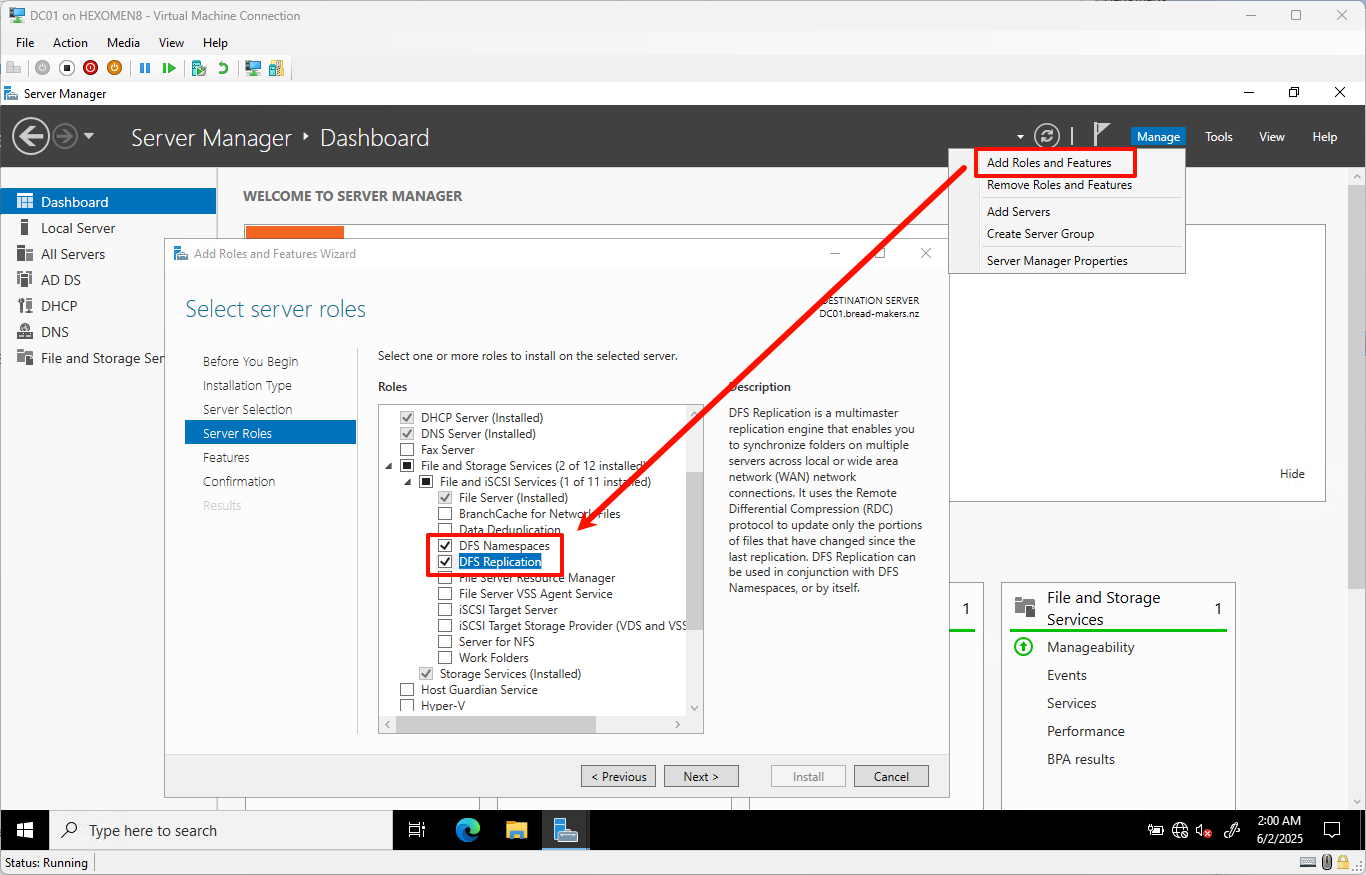
-
转到“确认”面板,点击
安装开始安装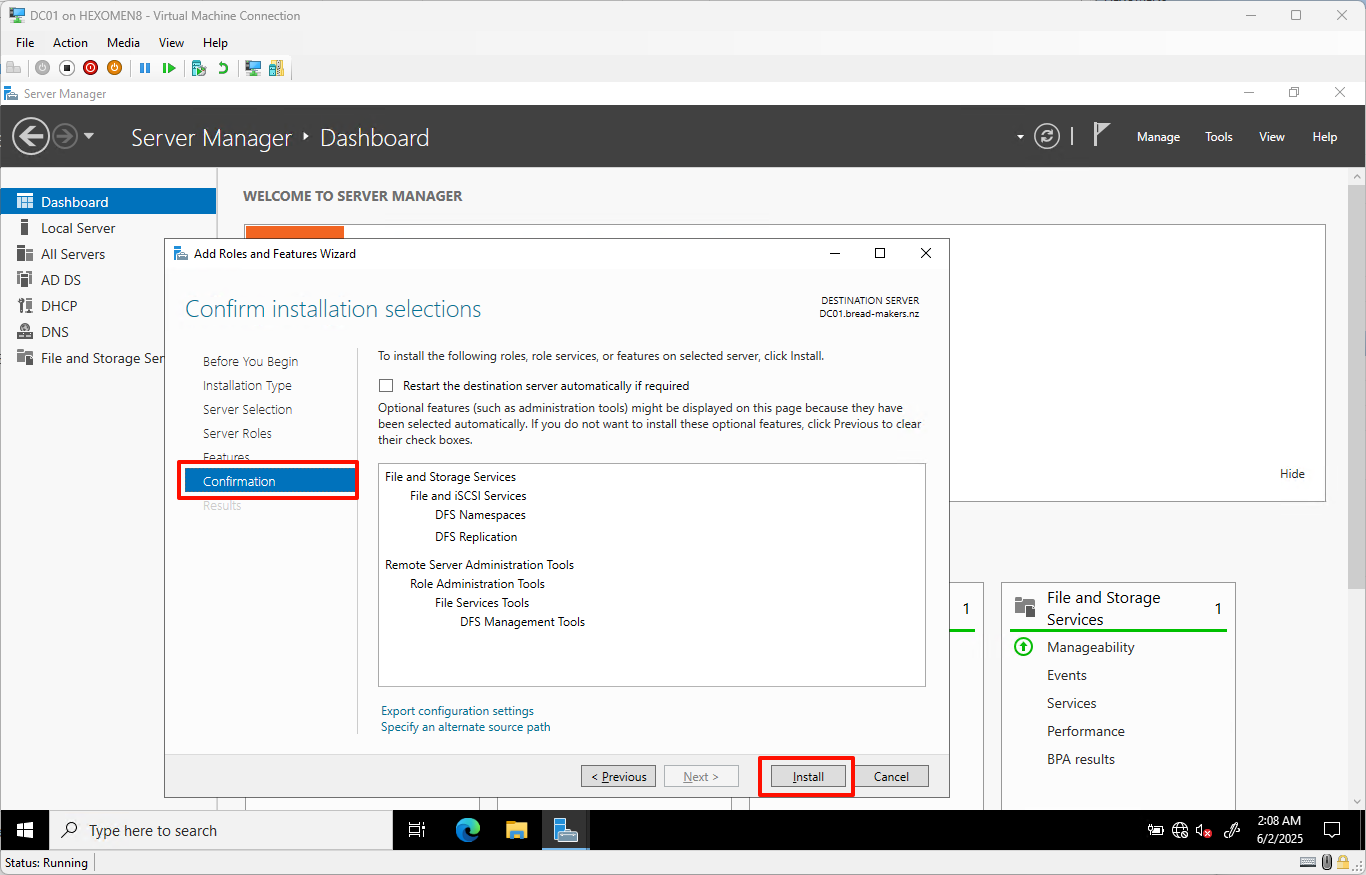
-
安装完成后点击
关闭结束安装流程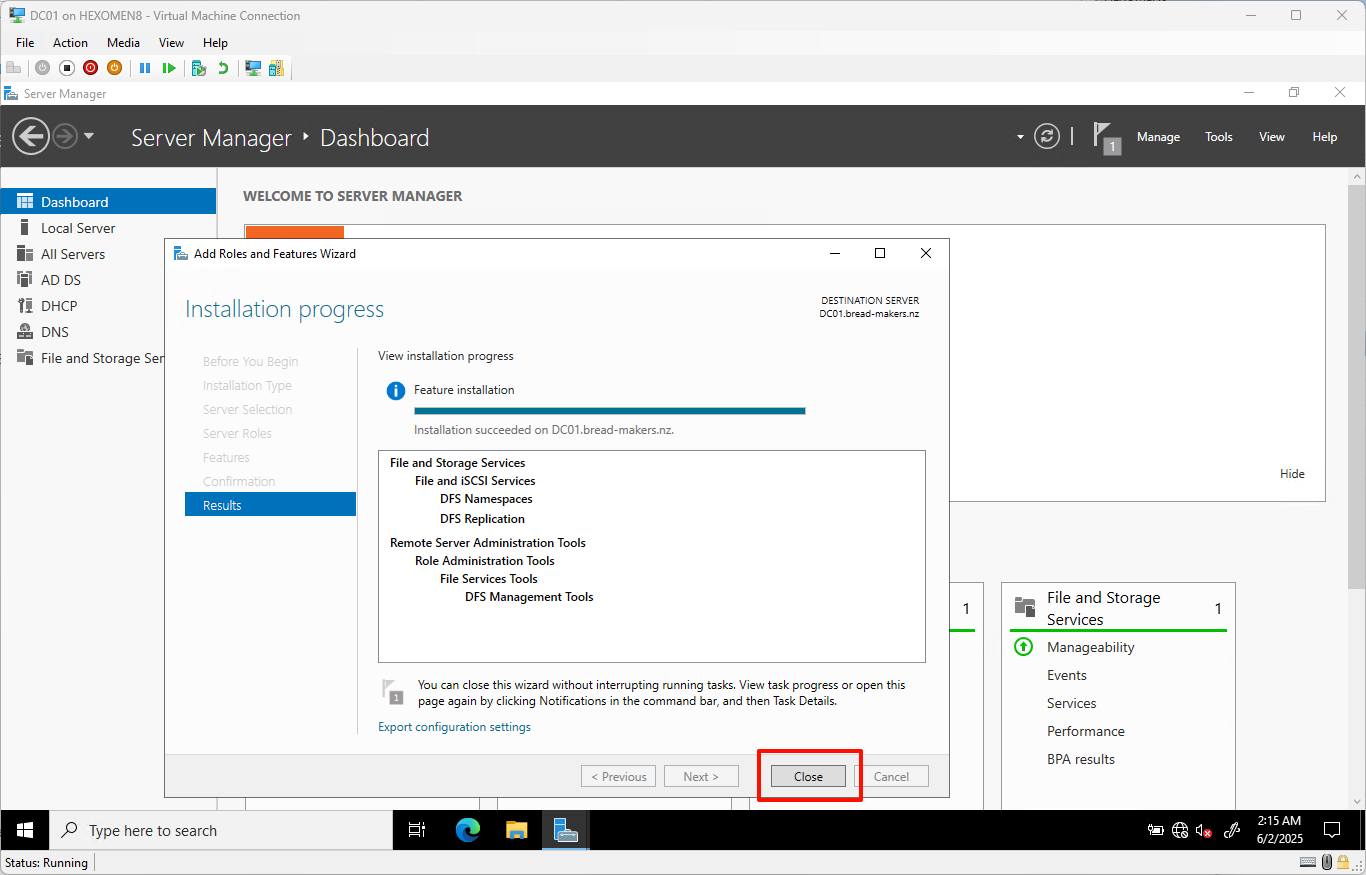
配置 DFS 命名空间
-
在 DC01 上打开
服务器管理器->工具->DFS 管理
右键点击左侧的命名空间,选择新建命名空间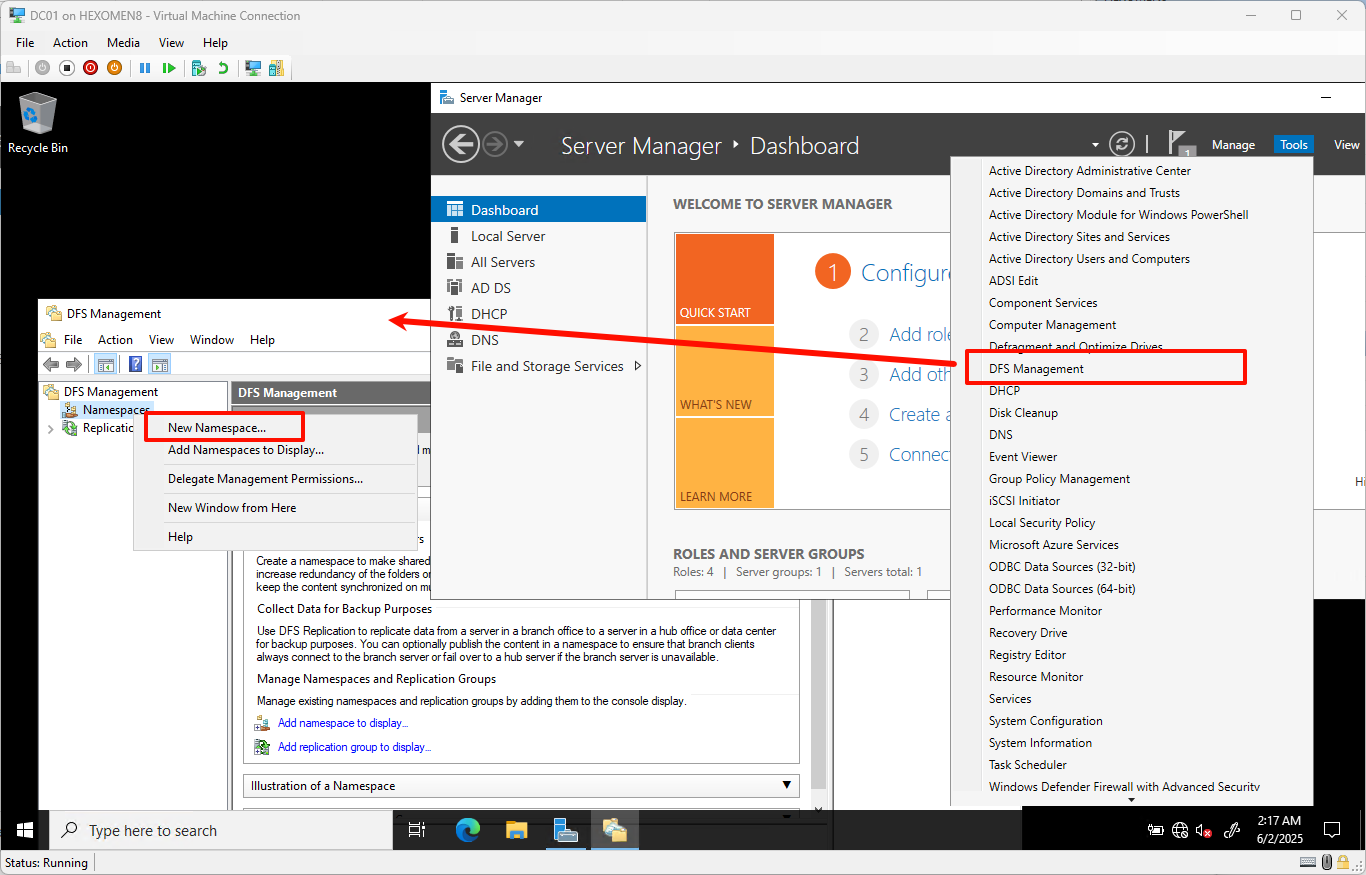
-
在“新建命名空间向导”中,选择 DC01 作为主服务器,点击
下一步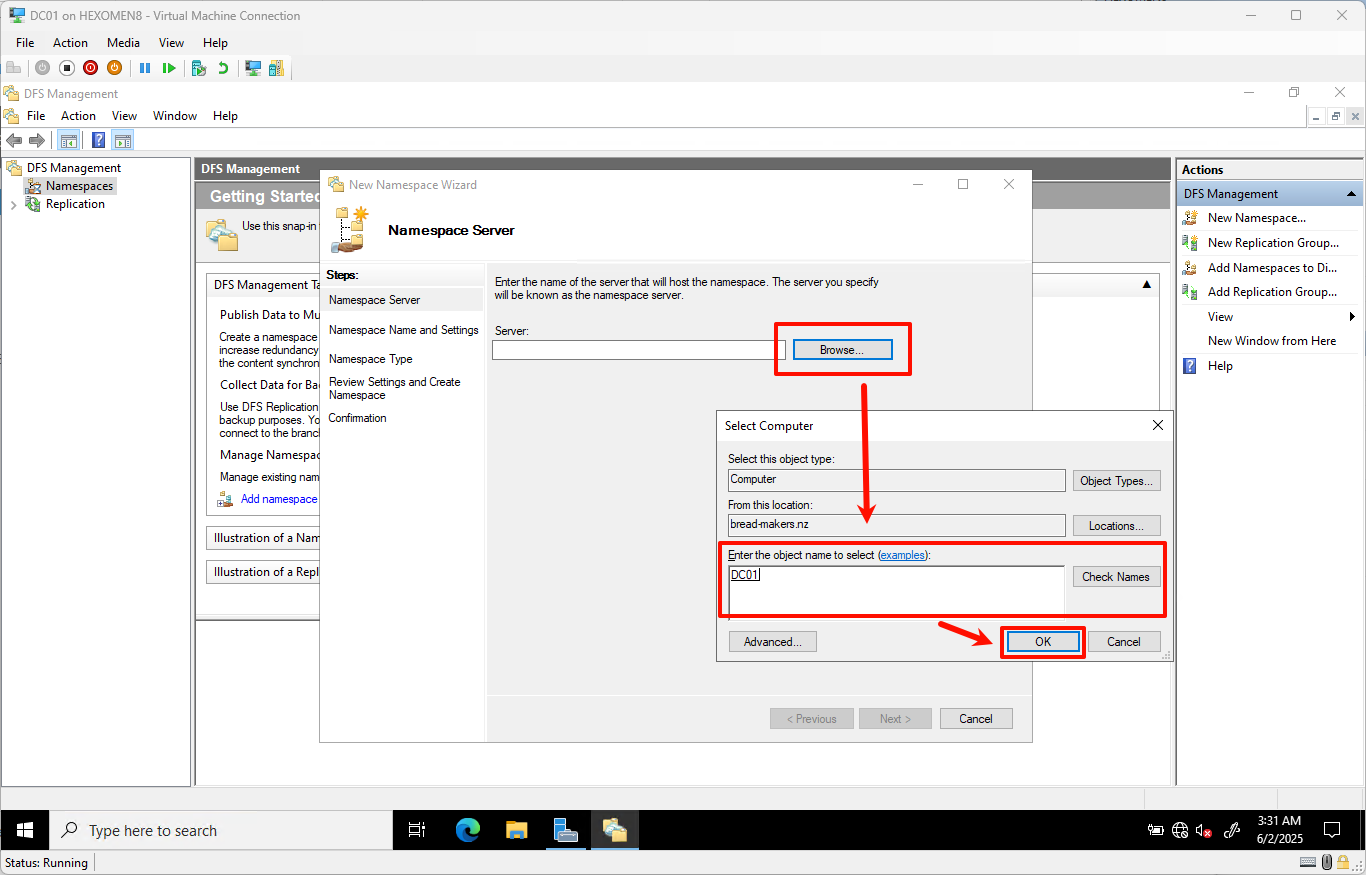
- 输入命名空间名称,例如
bread-makers DFS
点击编辑设置,选择该命名空间在服务器上的物理路径(默认为C:\DFSRoots\命名空间名)
根据需求选择共享权限:- 若需用户可读写,请选择 所有用户都有读写权限
- 若为只读共享,则选择 所有用户都有只读权限
设置完成后点击
下一步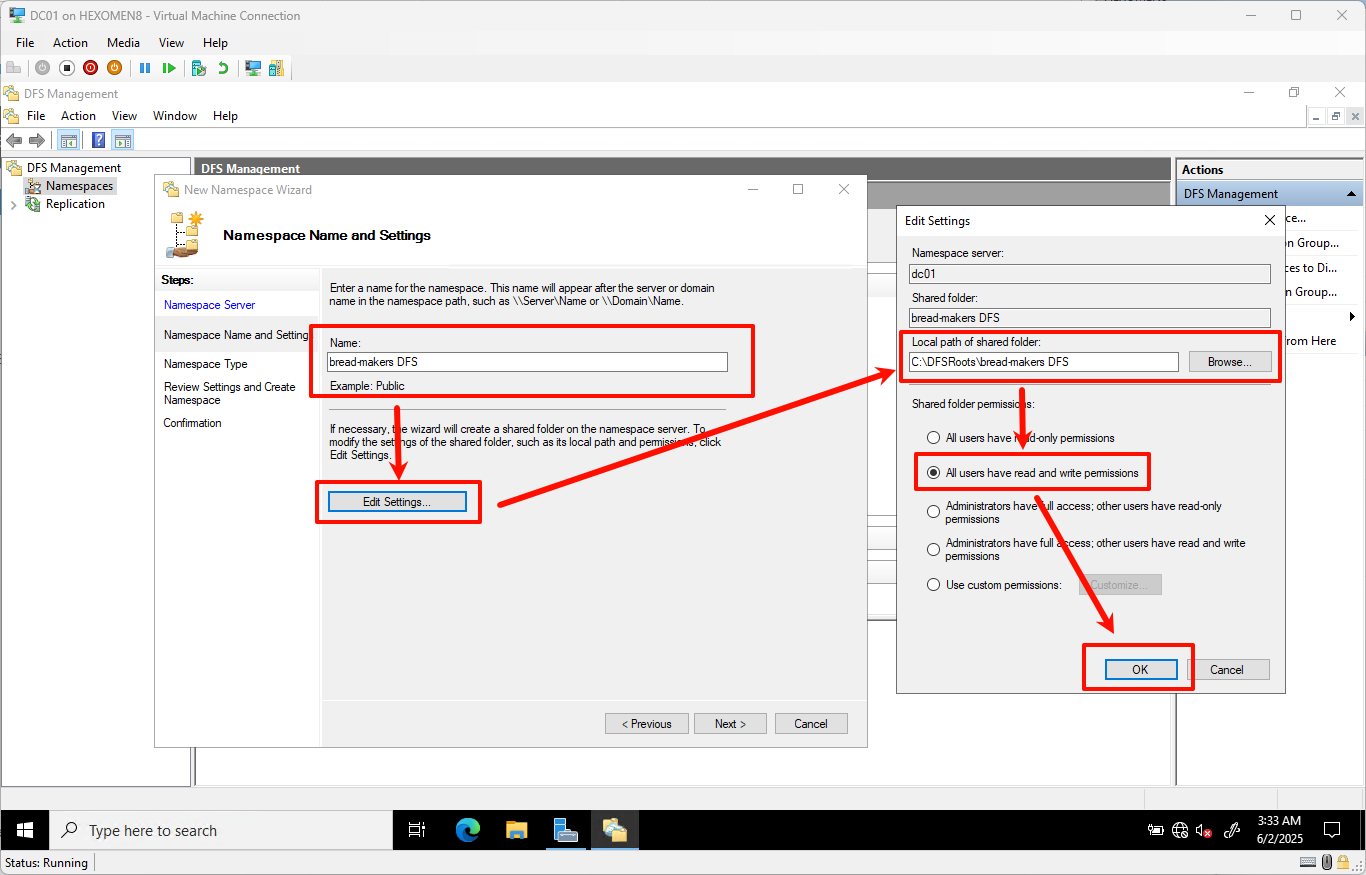
-
类型保持默认(独立命名空间),点击
下一步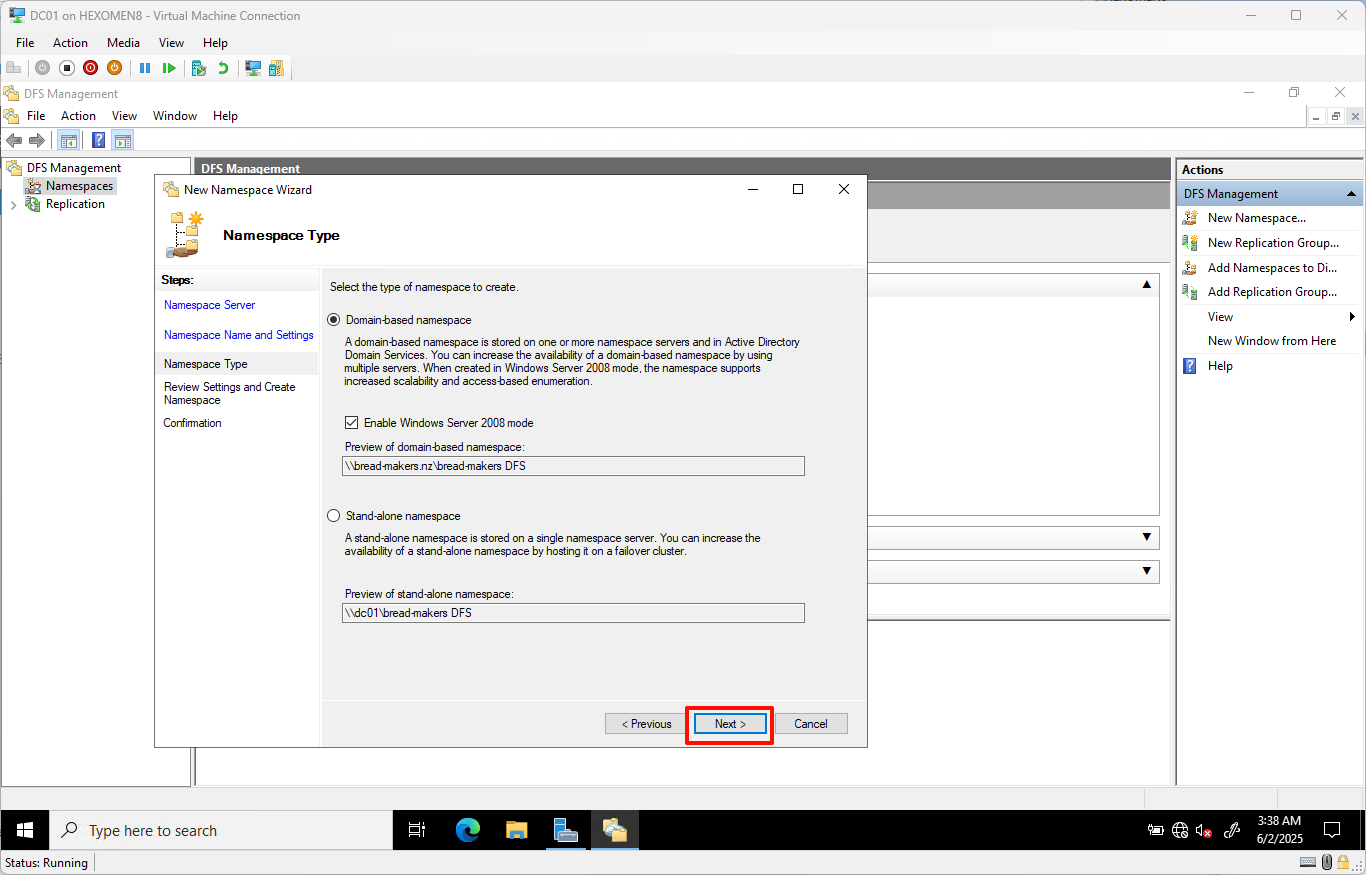
-
检查配置无误后点击
创建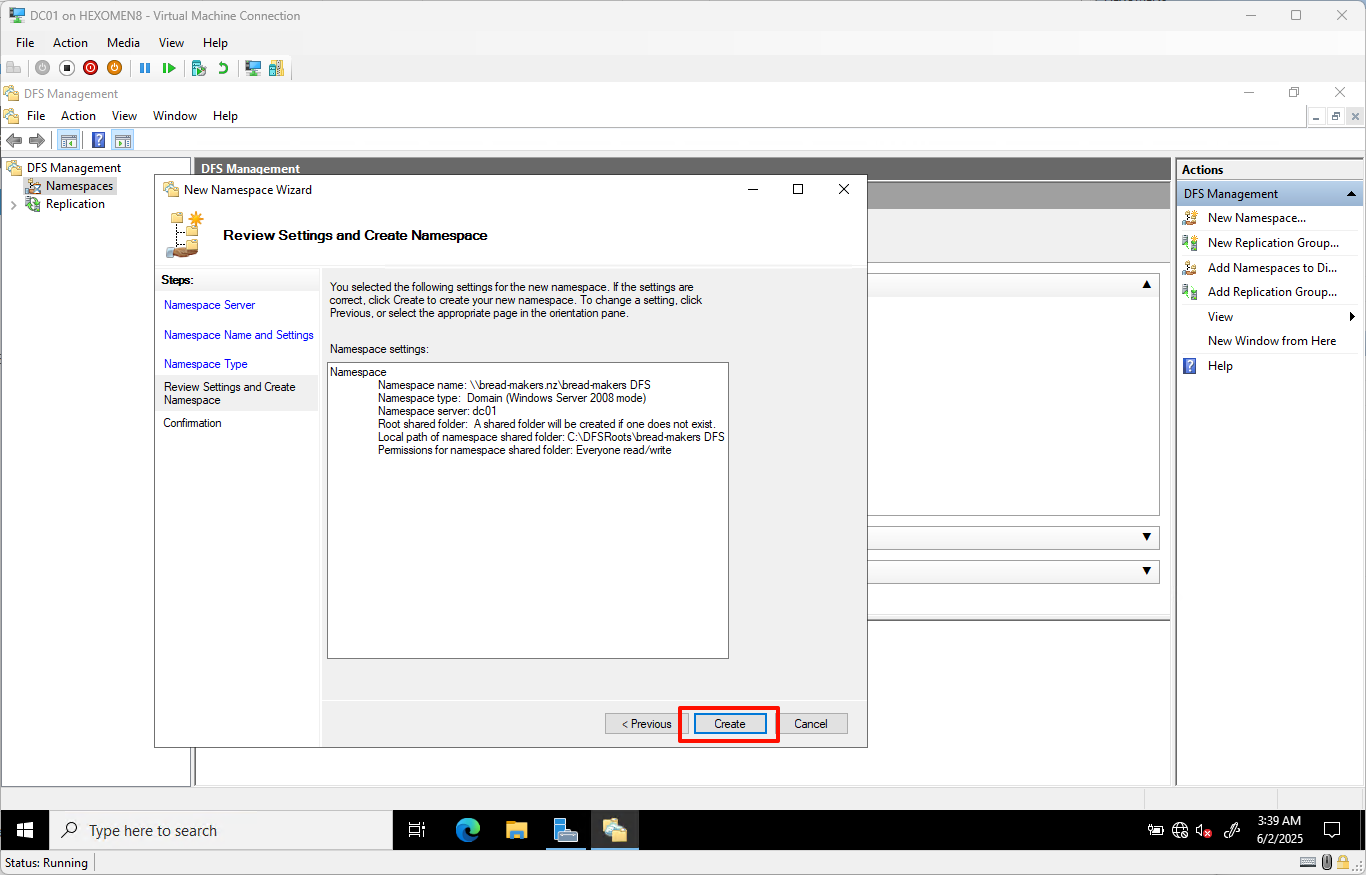
- 创建完成后点击
关闭
✅ 验证步骤:
-
本地文件路径验证:
打开资源管理器,前往C:\DFSRoots\bread-makers DFS,可以看到命名空间对应的物理文件夹。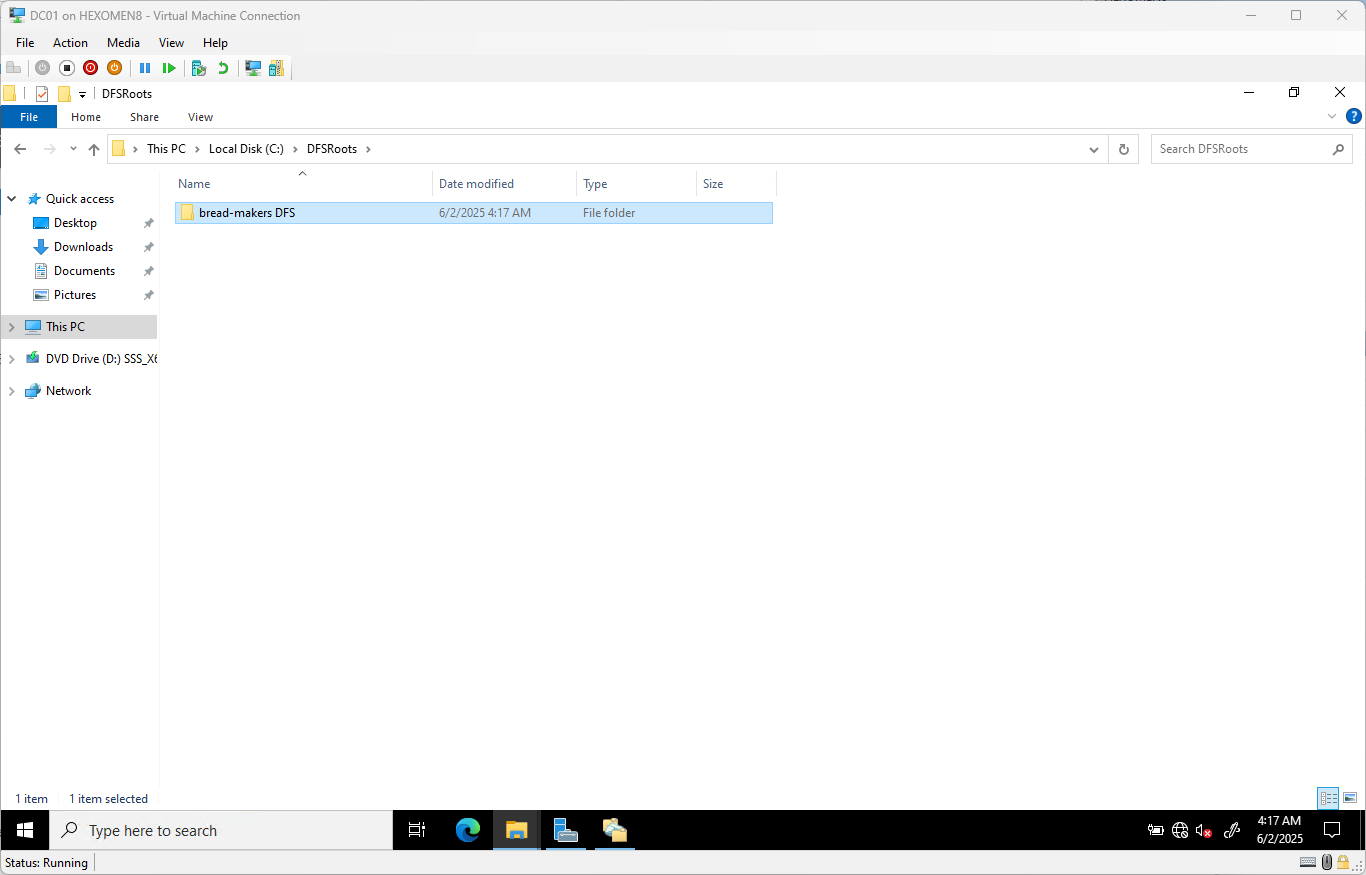
-
网络访问验证:
在资源管理器地址栏输入\\bread-makers.nz并回车,即可看到新创建的 DFS 共享目录。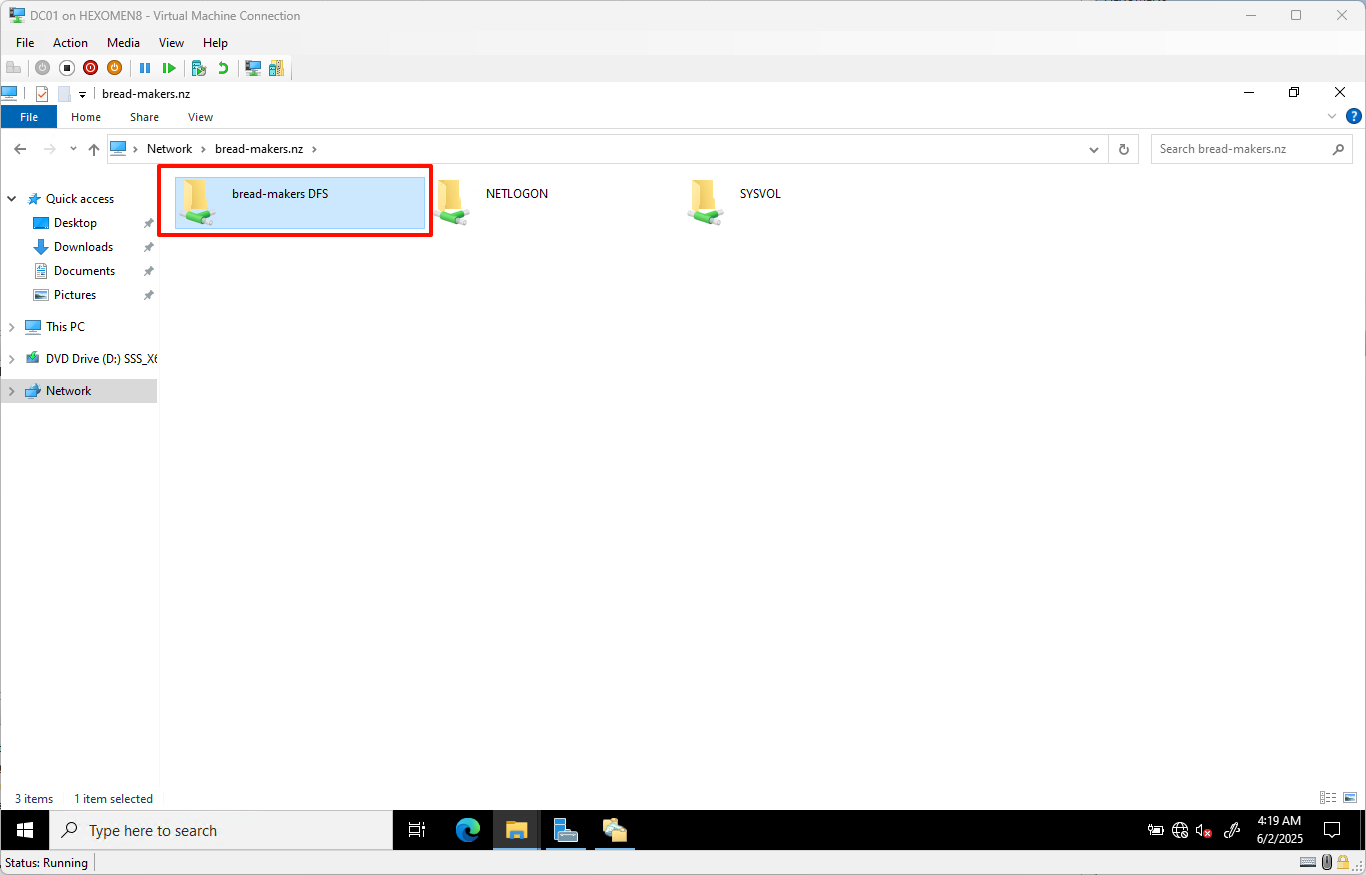
添加第二台 DFS 命名空间服务器(DC02)
-
在 DC01 的
DFS 管理中,右键之前创建的命名空间,选择添加命名空间服务器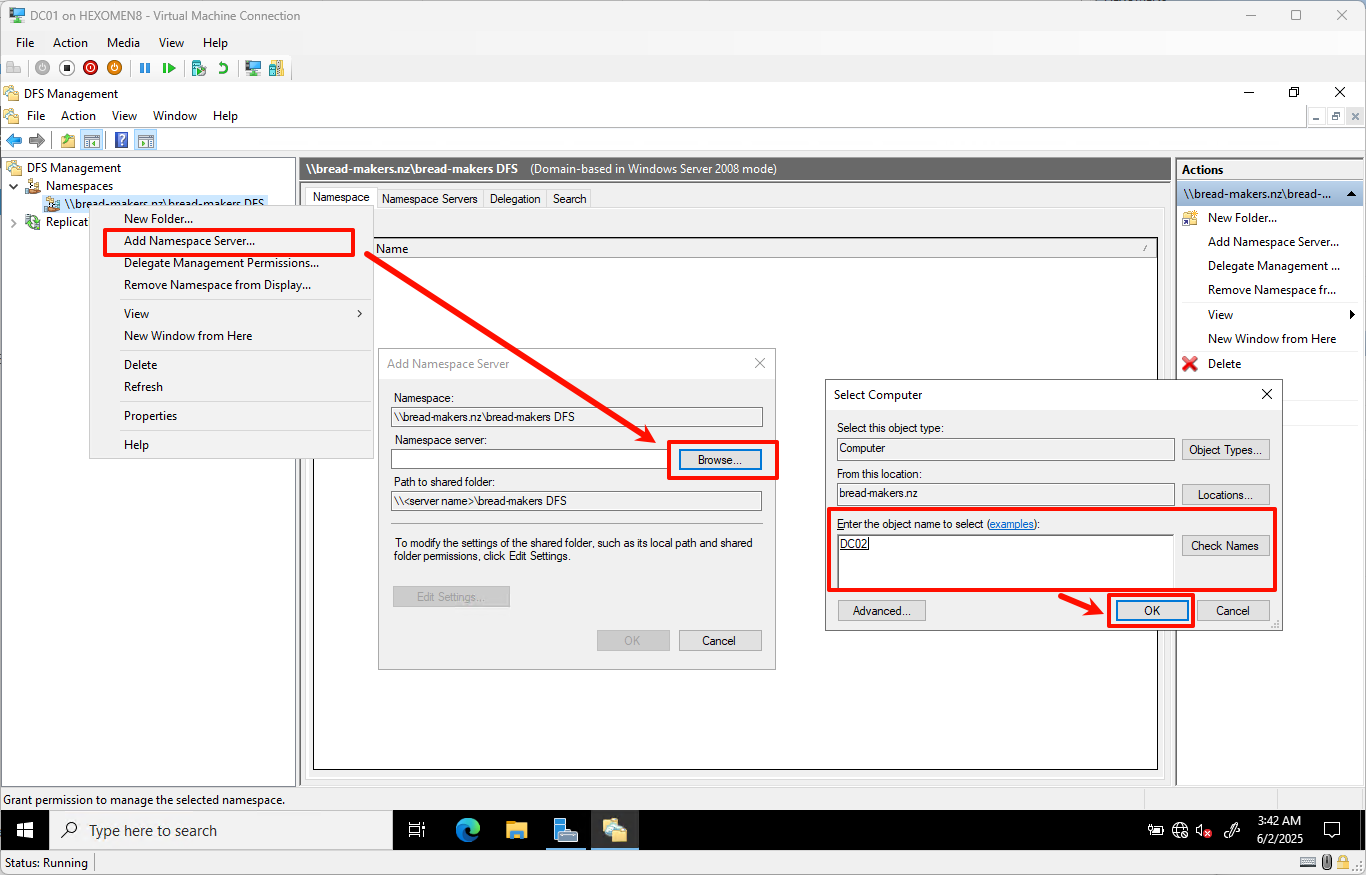
-
点击
浏览,输入DC02,点击检查确认服务器状态
再次点击编辑设置,选择与 DC01 相同的物理路径(默认即可)和共享权限
设置完成后点击所有确定,完成添加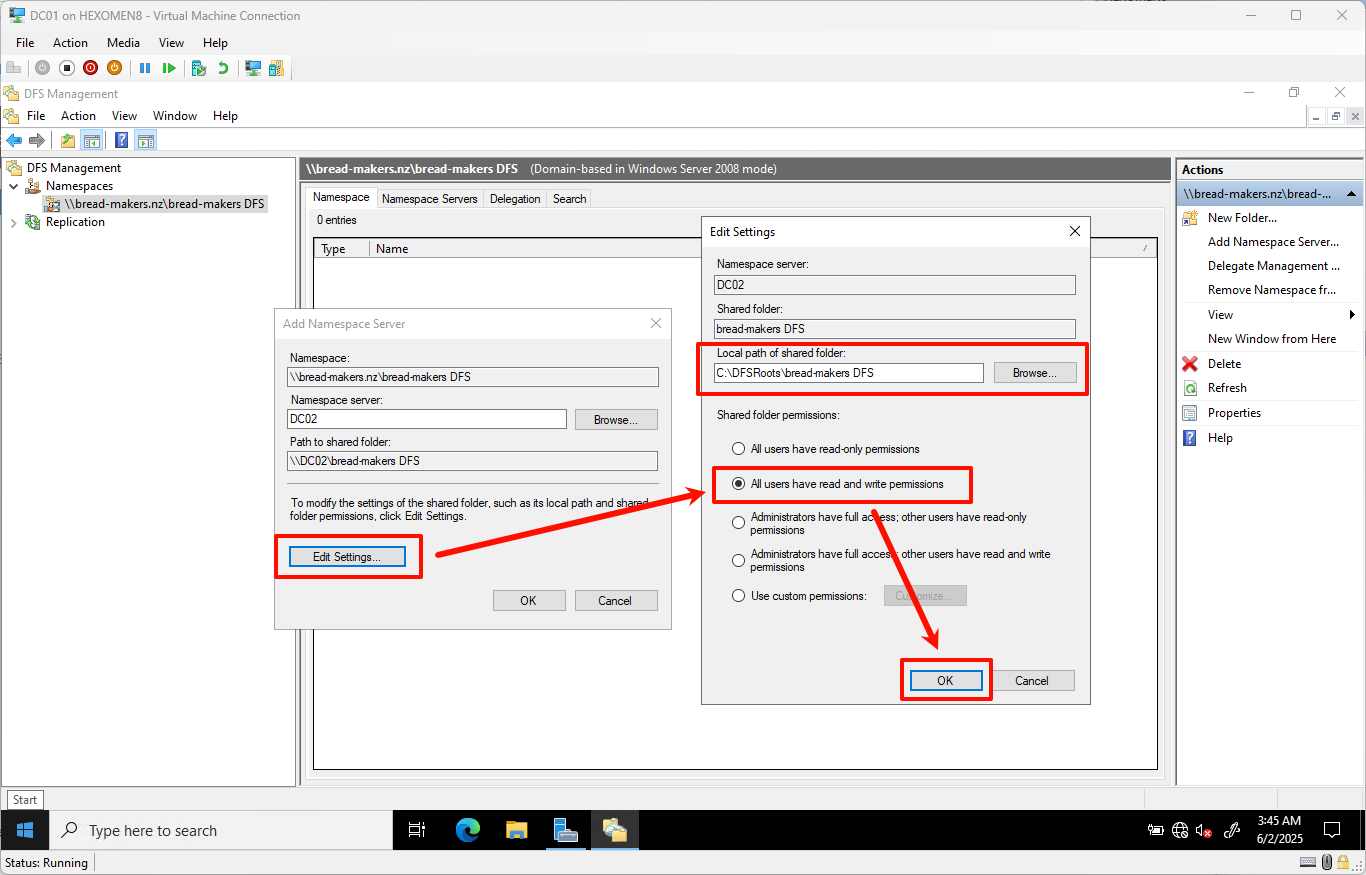
✅ 验证步骤:
-
在
DFS 管理页面中,进入命名空间并切换到命名空间选项卡
可以看到 DC01 和 DC02 都已加入命名空间列表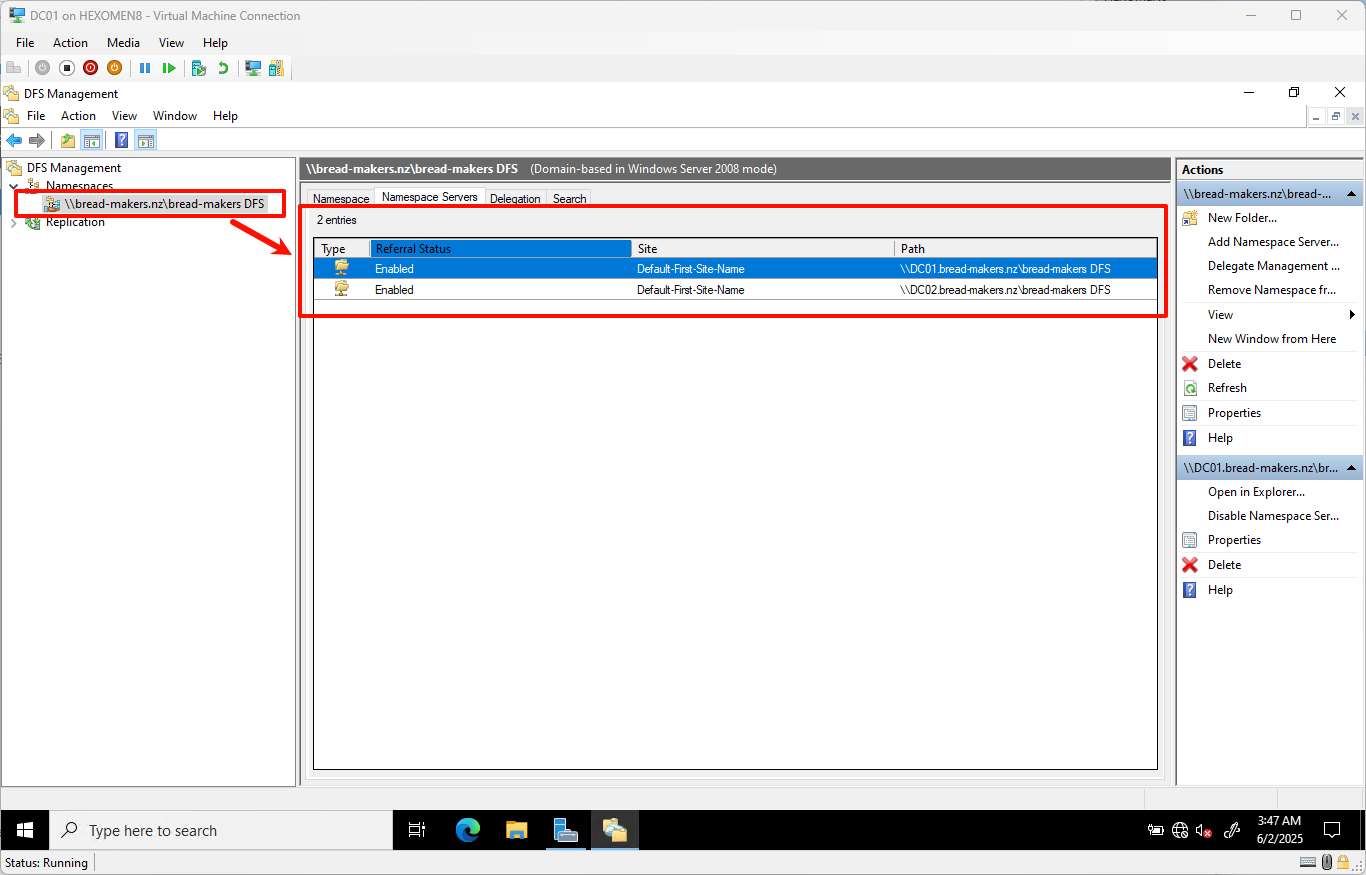
-
在资源管理器的地址栏中输入
\\bread-makers.nz并回车,右键命名空间文件夹 ->属性->DFS选项卡
查看是否显示两台服务器的信息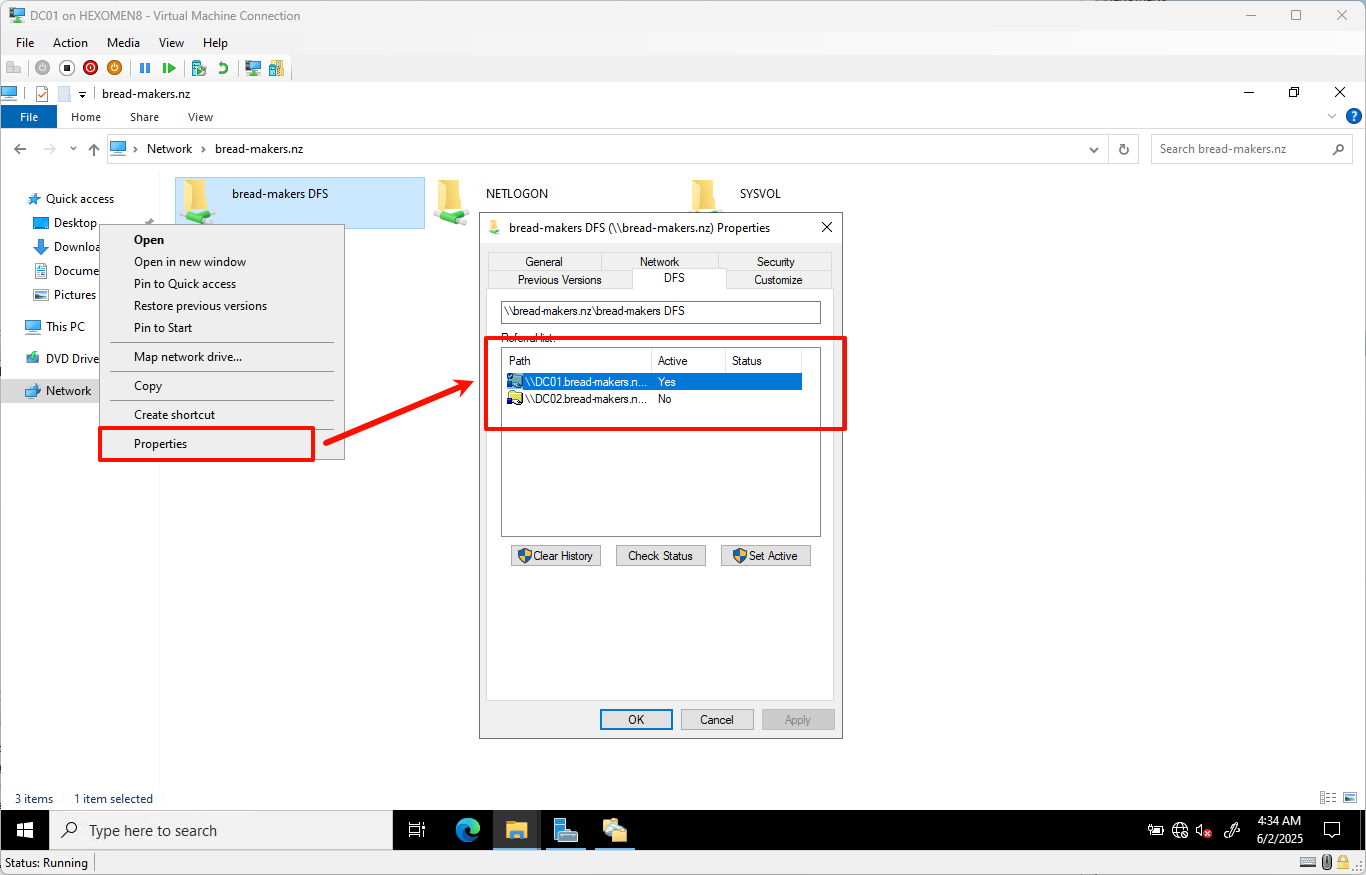
🔧 提示:修改错误权限设置的方法:
如果某台服务器的共享权限设置有误,可以在 DFS 管理 -> 命名空间 选项卡中:
- 右键出错的服务器
- 选择
配置 - 点击
共享权限修改权限设置
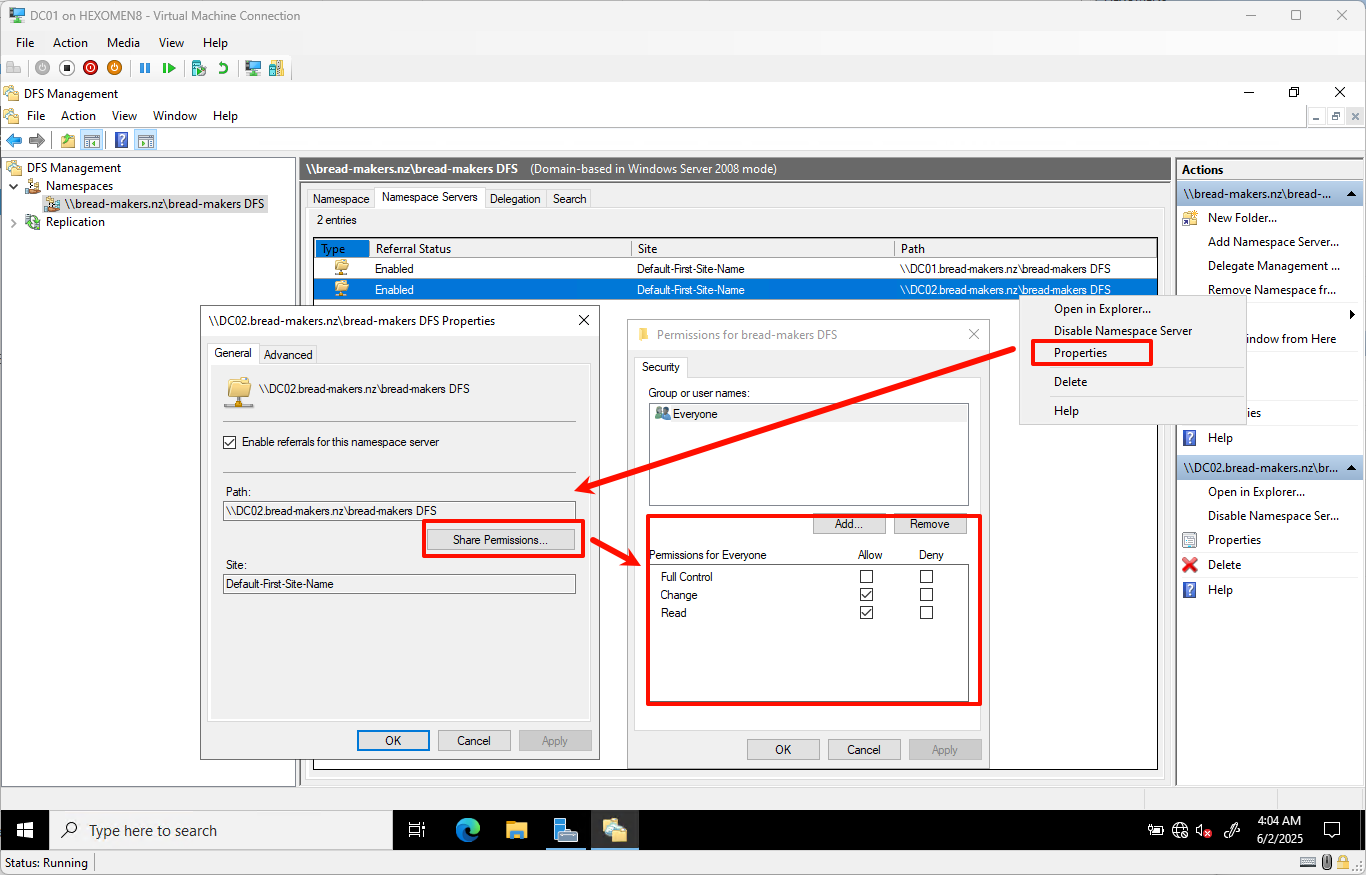
配置 DFS 复制
当前我们已经添加了多台命名空间服务器,但它们之间的文件内容并未同步。接下来我们将配置 DFS 复制功能,使 DC01 和 DC02 上的命名空间内容保持一致。
-
打开
DFS 管理-> 右键点击复制->新建复制组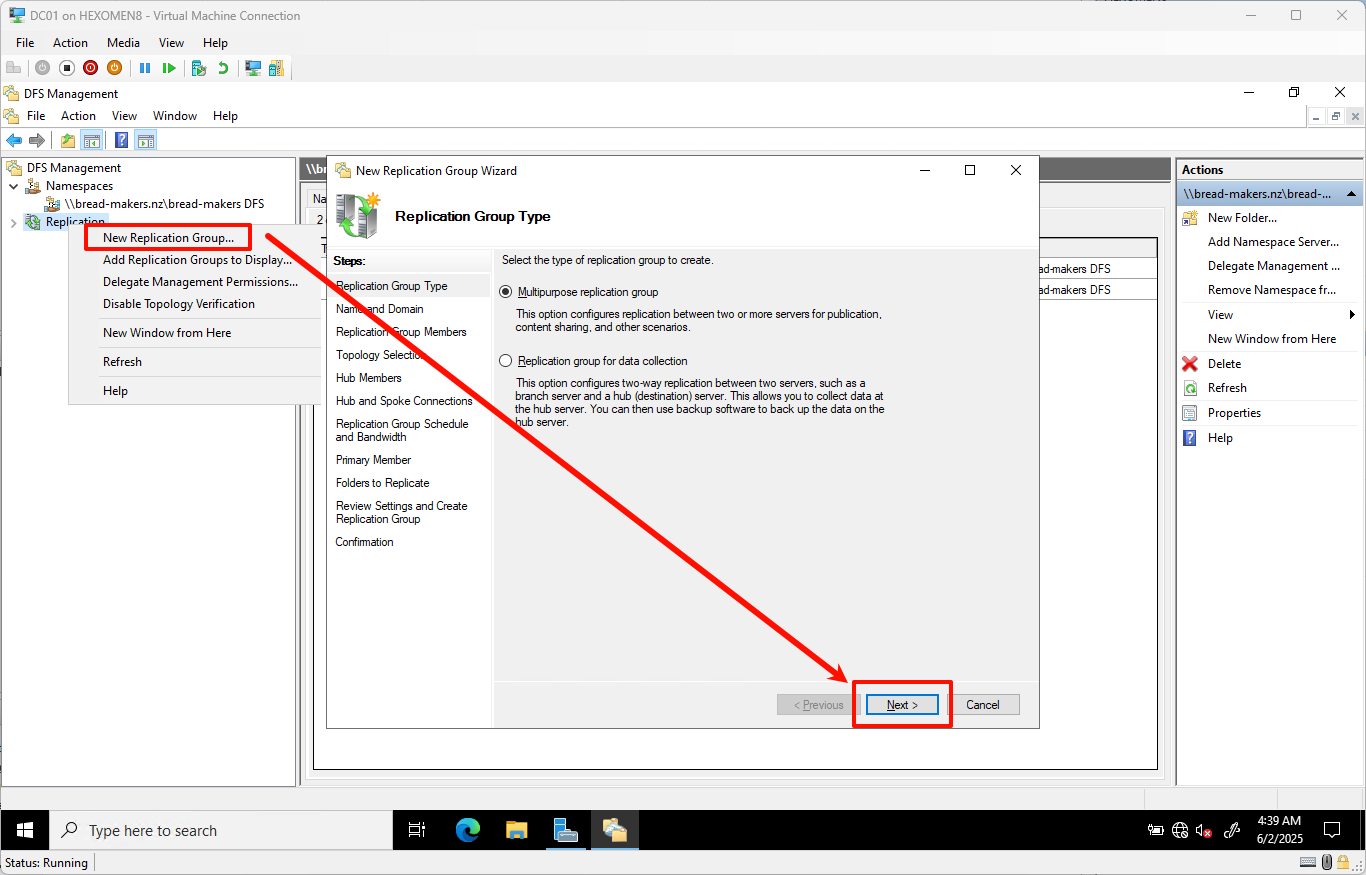
-
输入复制组名称,例如
bread-makers DFS replication,点击下一步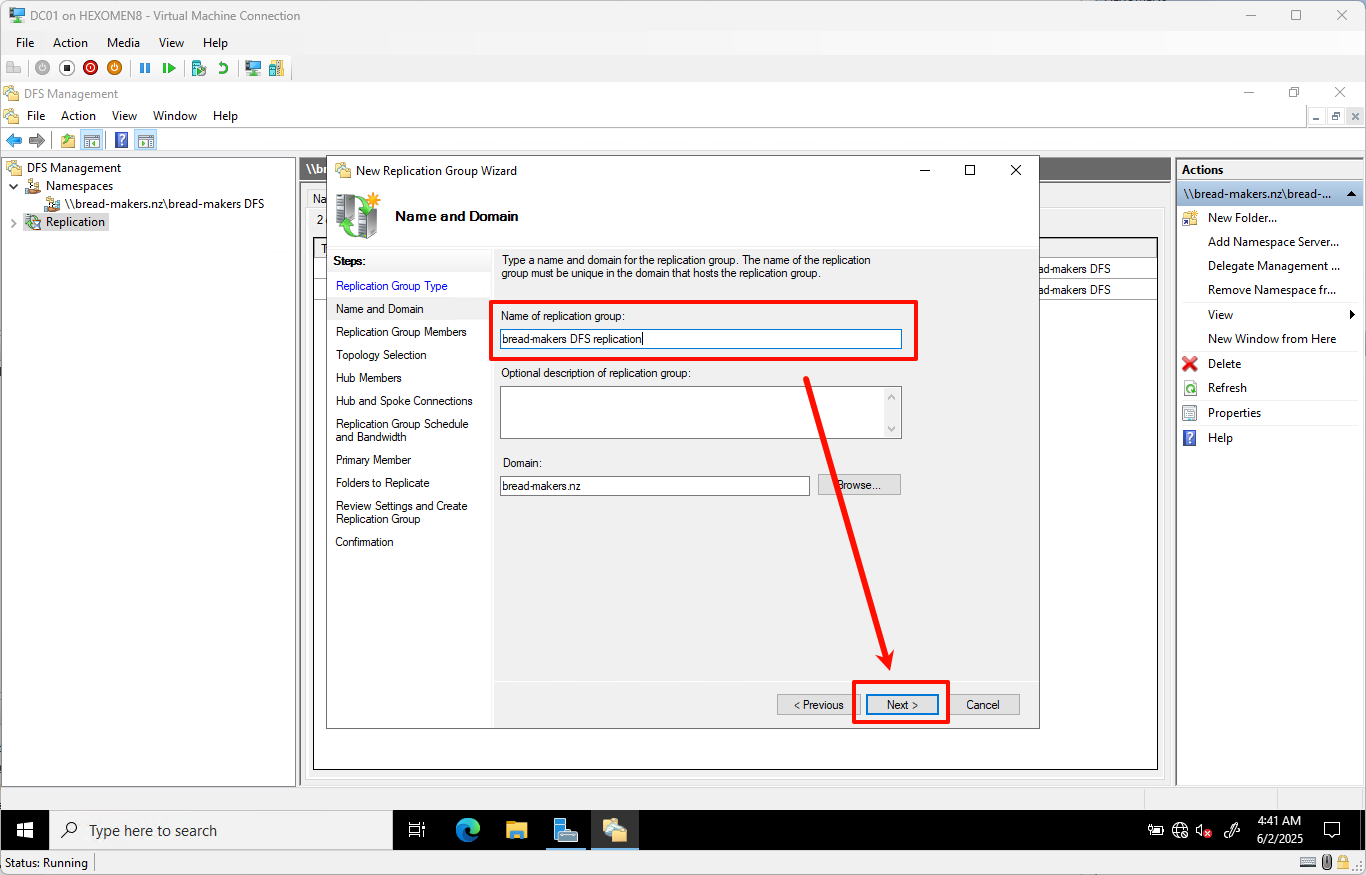
-
在“选择复制组成员”页面中,点击
添加
在弹出窗口中输入DC01;DC02,点击检查确认服务器状态
完成后点击下一步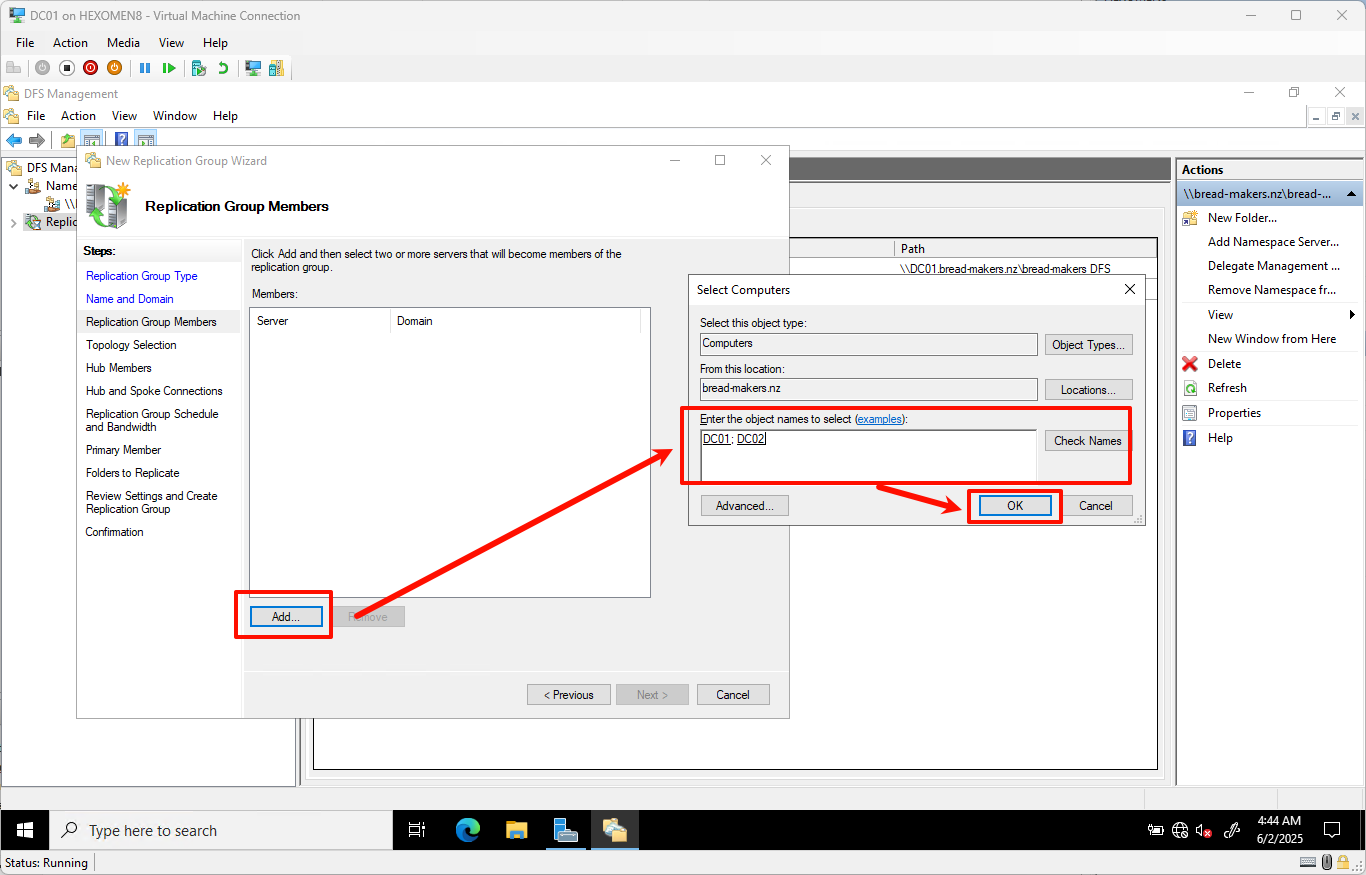
-
选择默认的复制拓扑(全网状),点击
下一步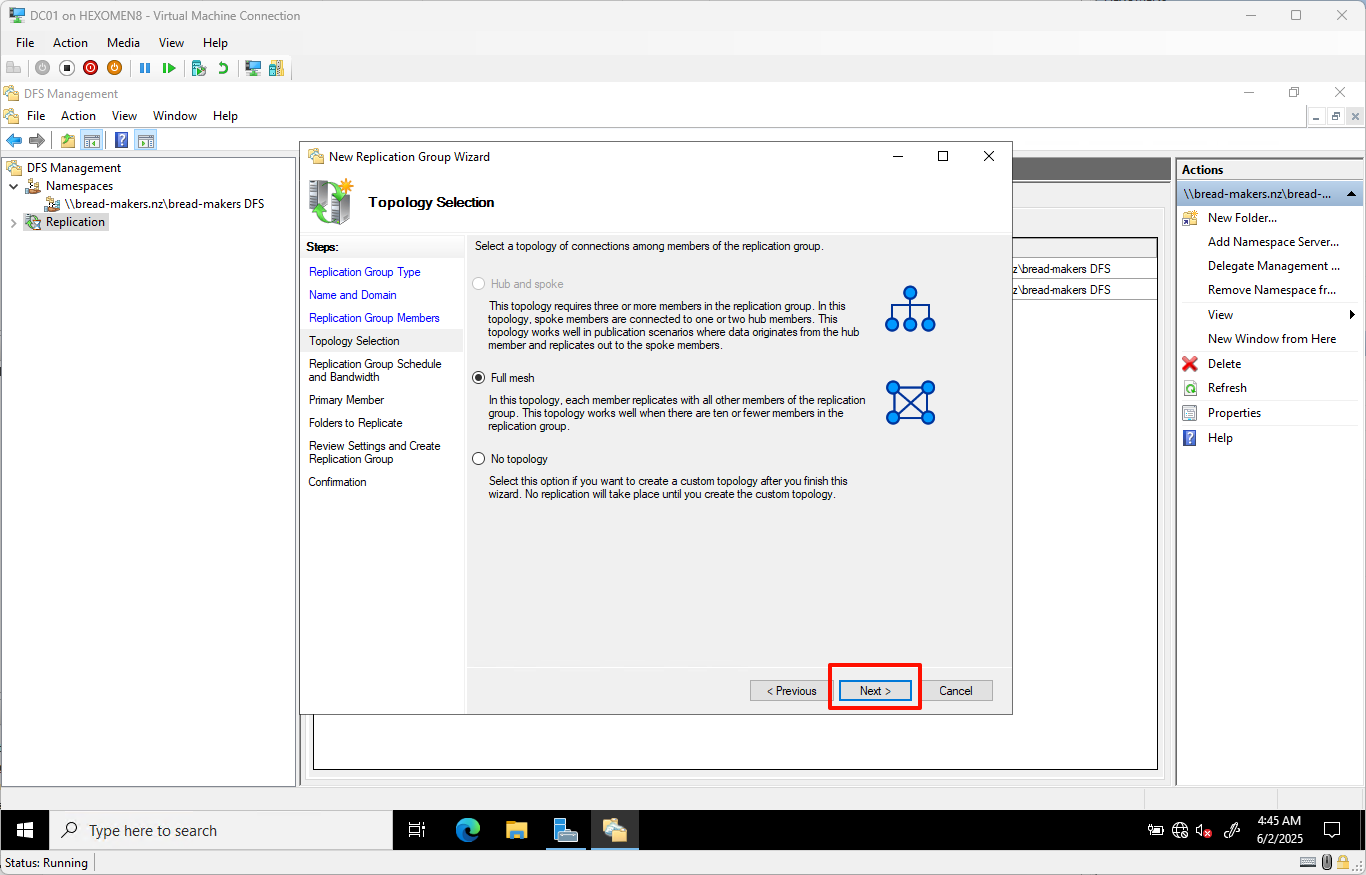
-
复制组策略和带宽设置保持默认,点击
下一步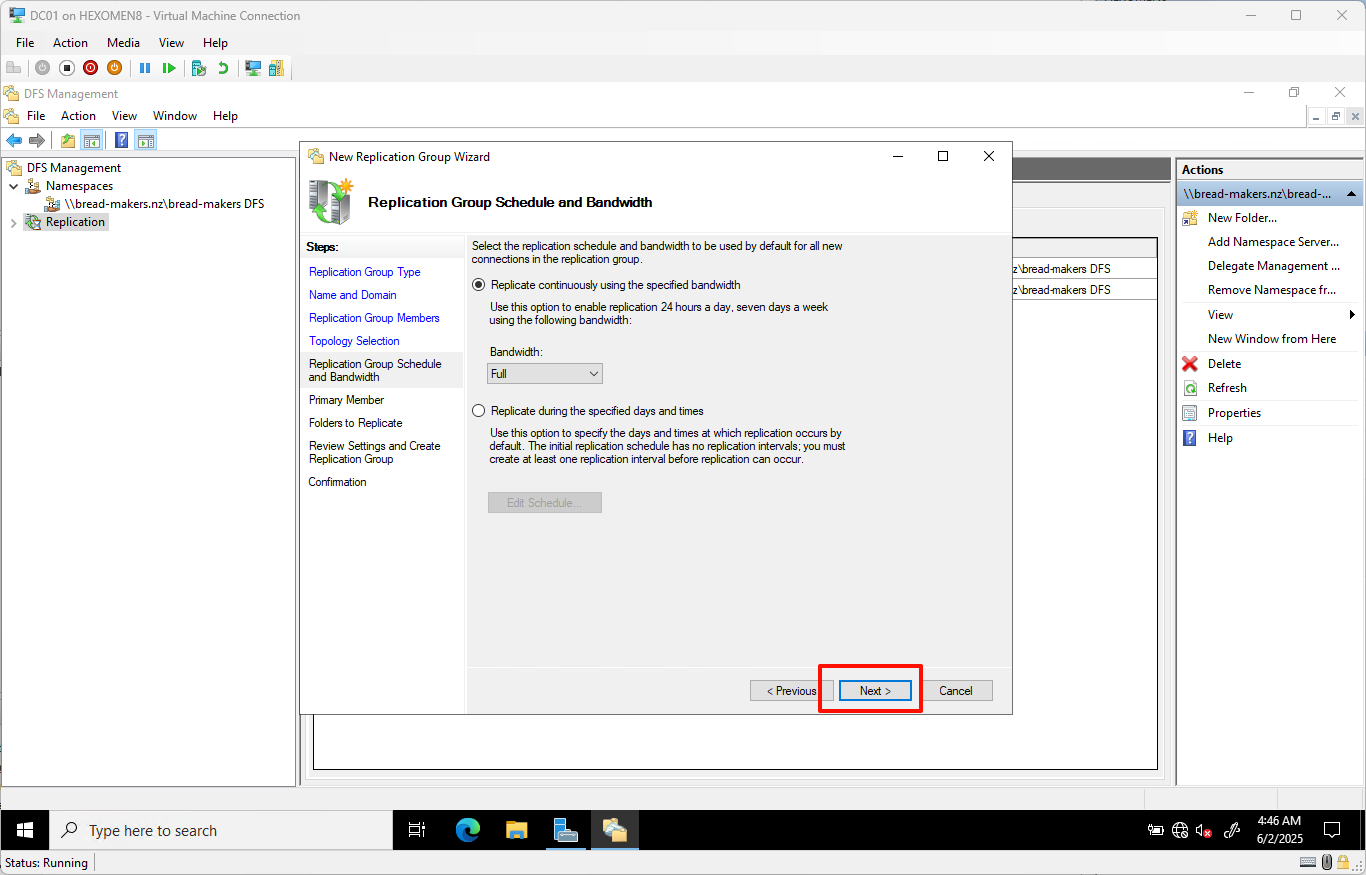
-
主要服务器选择
DC01,点击下一步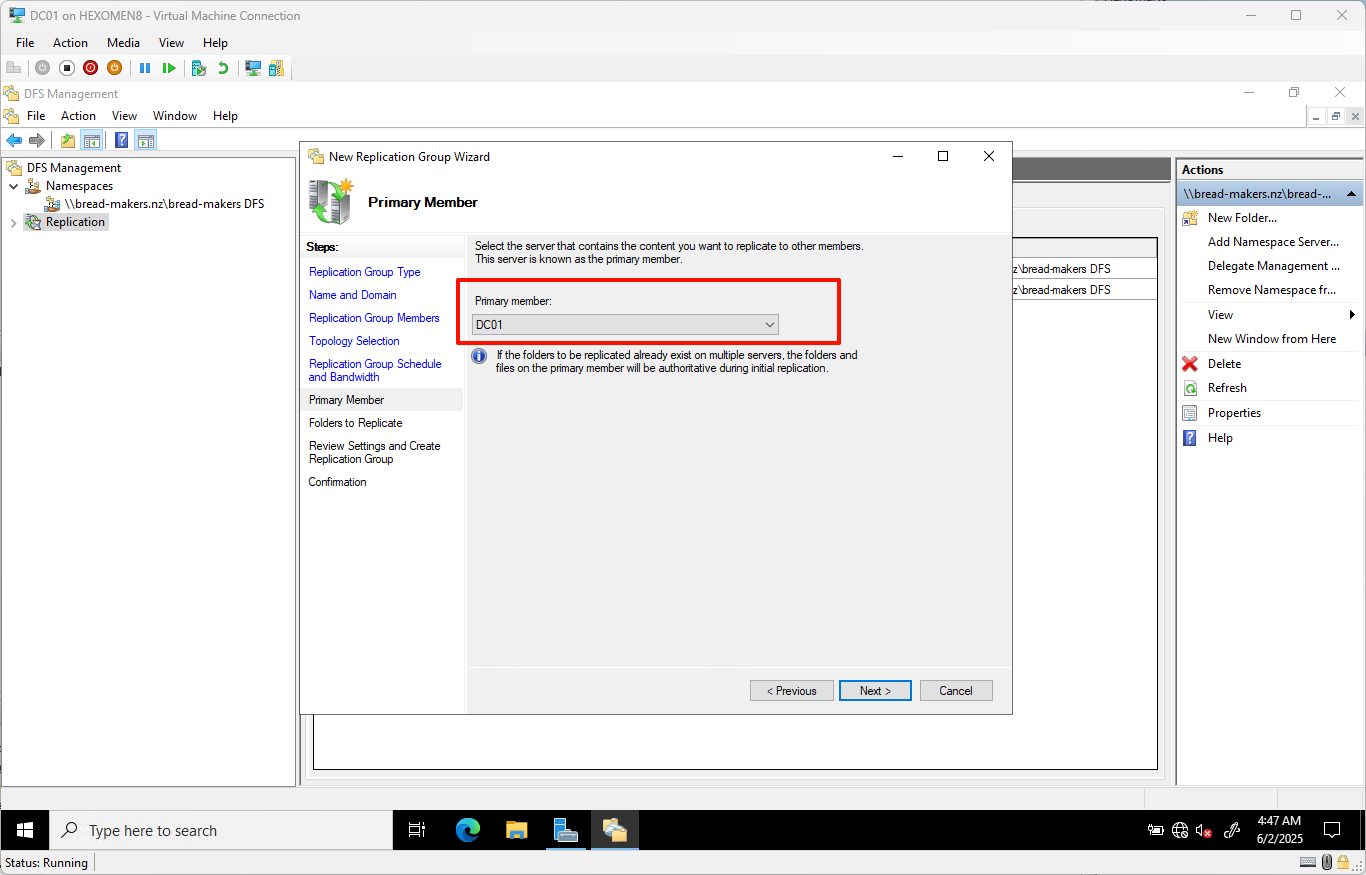
-
添加需要同步的文件夹路径,例如:
C:\DFSRoots\bread-makers DFS
点击下一步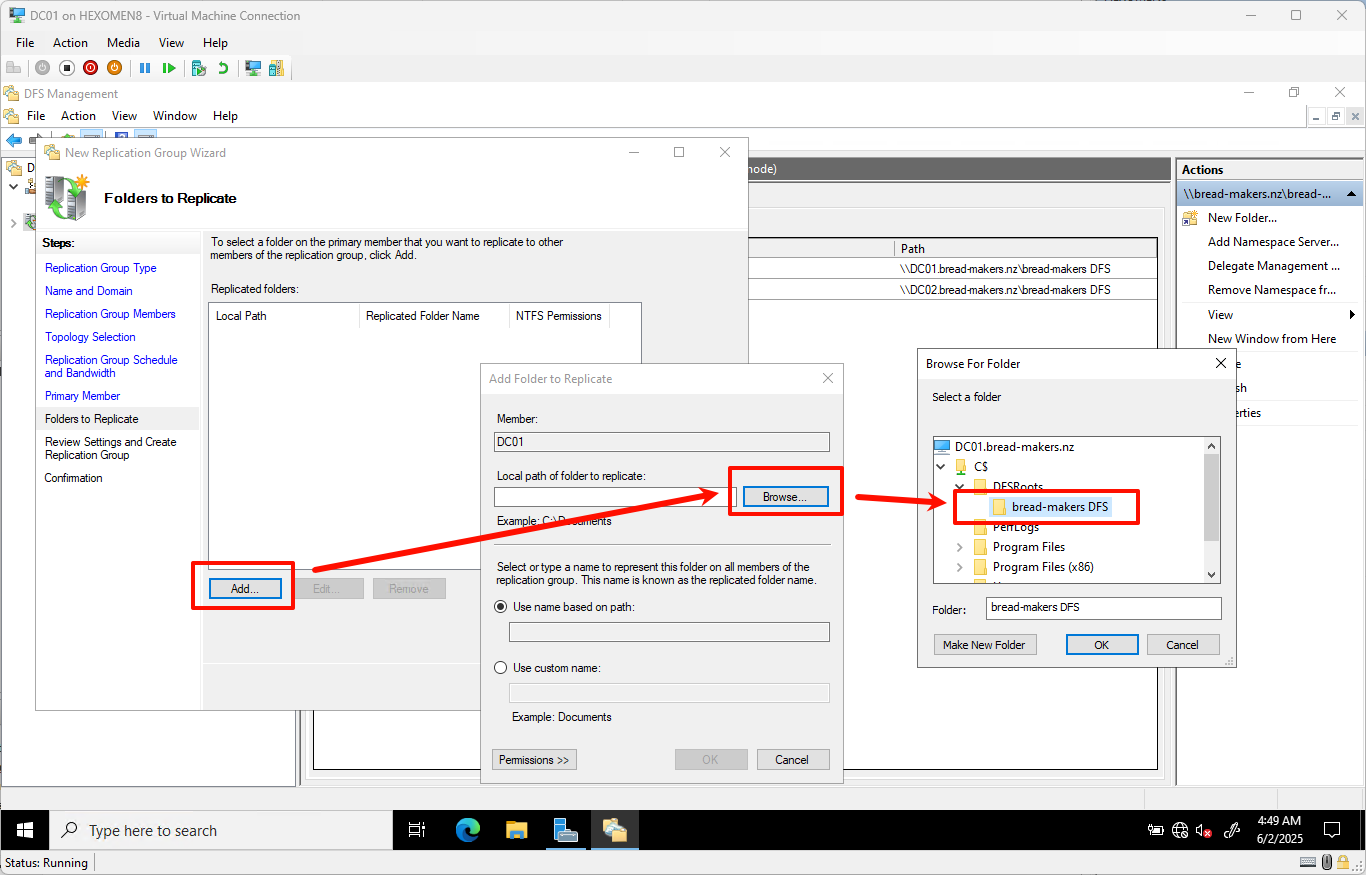
- 为其他成员设置本地存储路径:
- 选中
DC02 - 点击
编辑 - 启用复制,并将路径设为
C:\DFSRoots\bread-makers DFS - 确认所有设置后点击
下一步
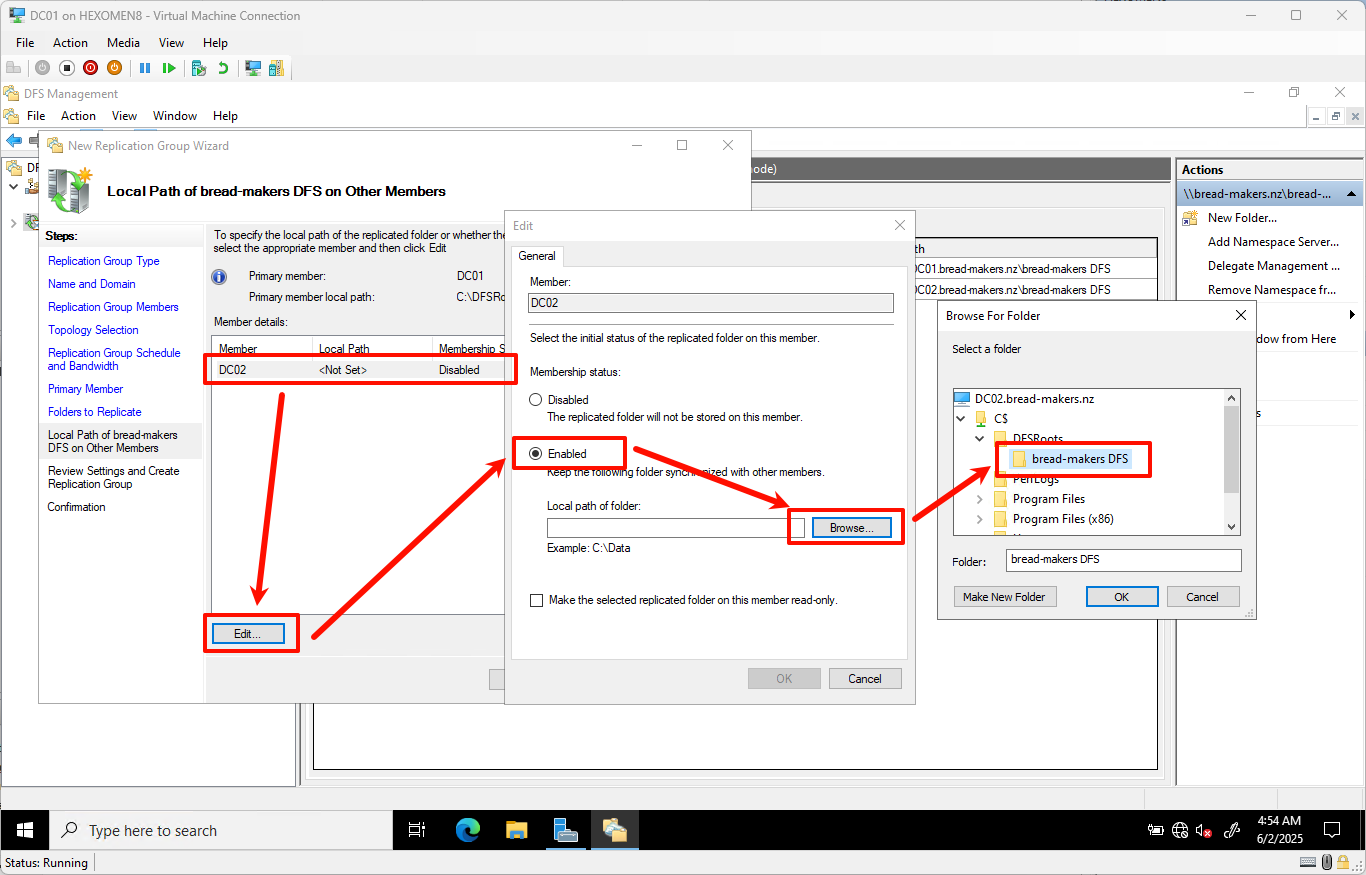
- 选中
-
检查配置信息无误后点击
创建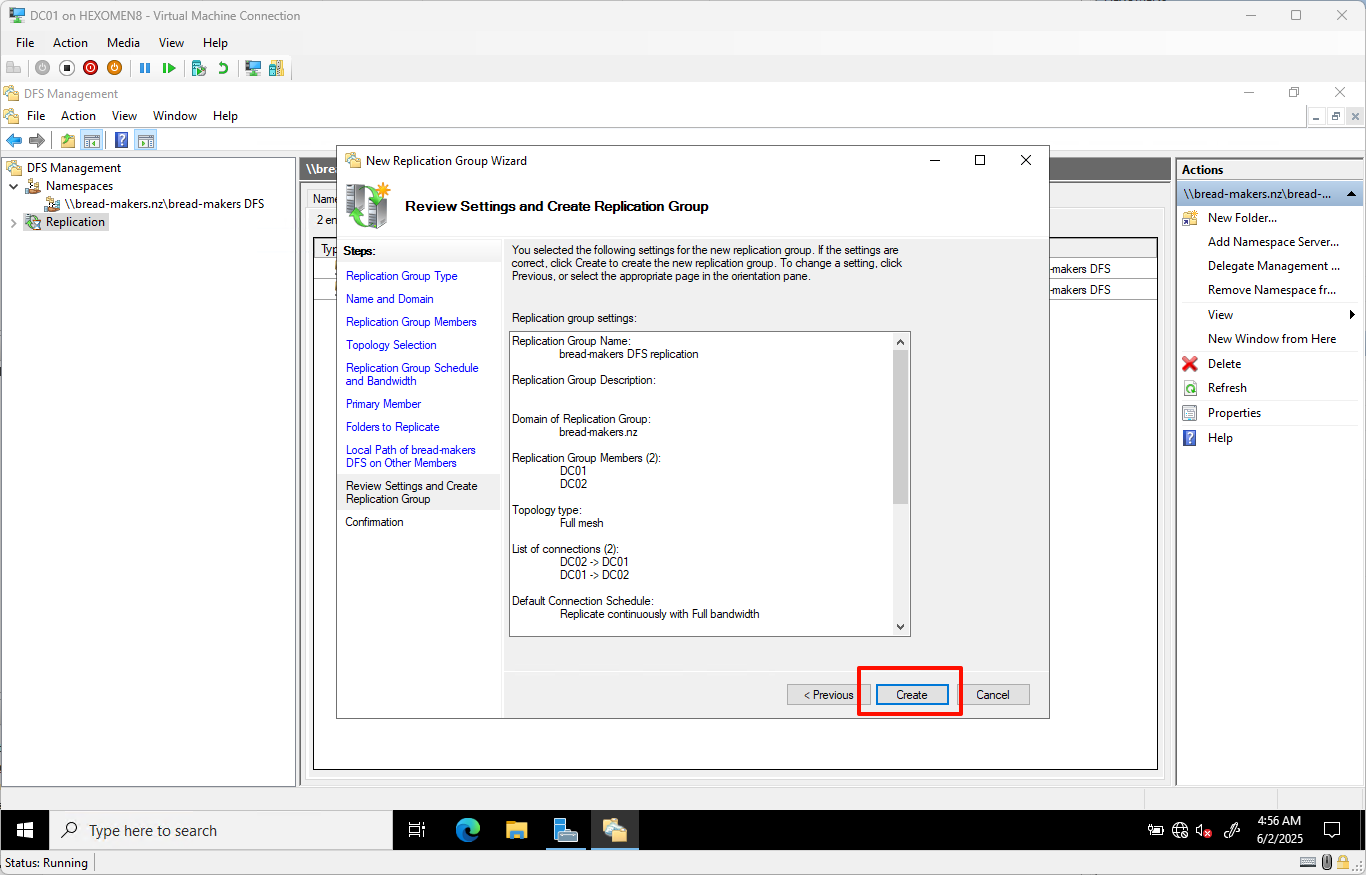
-
创建完成后点击
关闭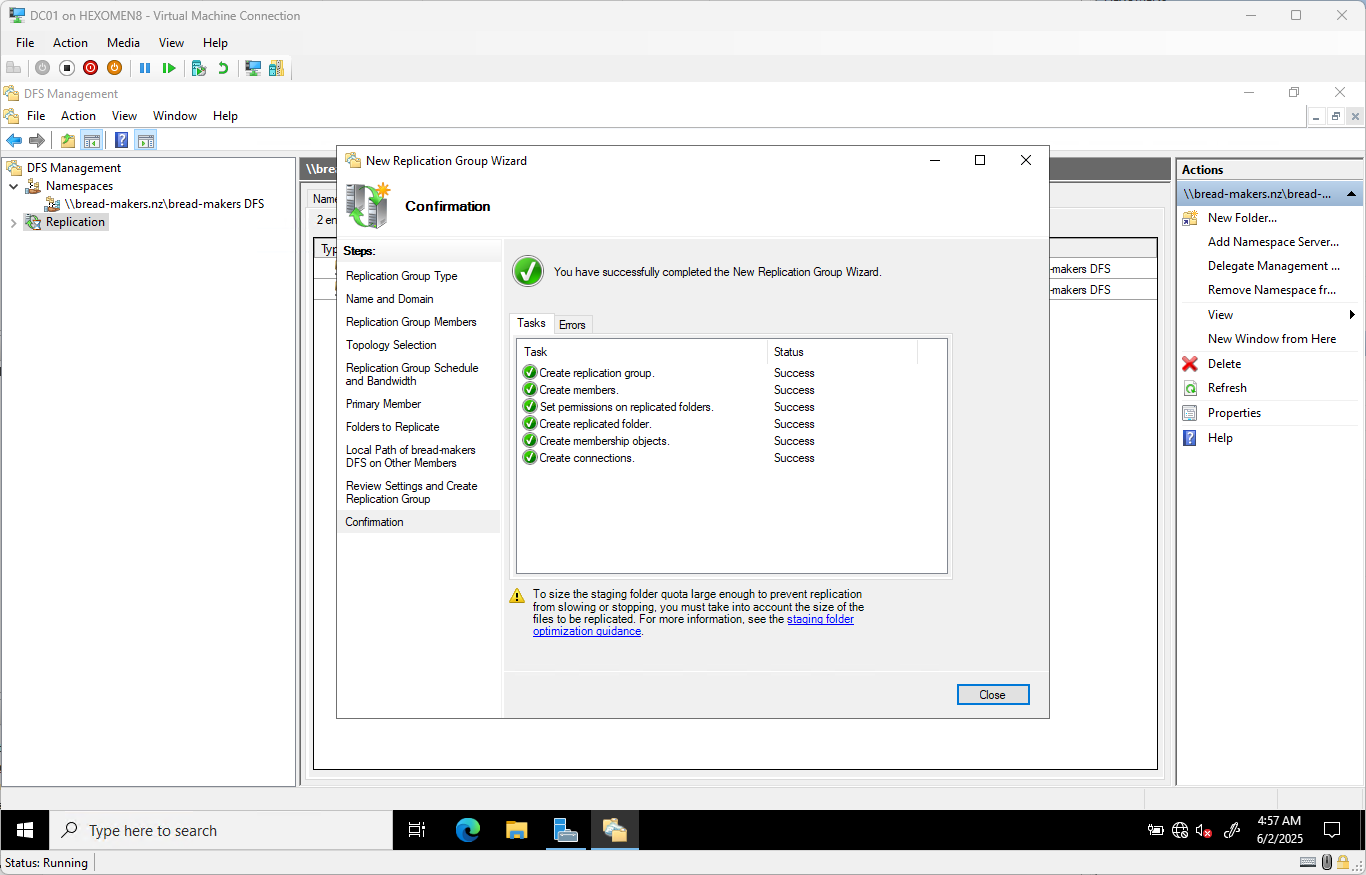
- 配置向导会提示:
“在复制组的成员获取配置之前,复制不会开始。这所需的时间取决于 Active Directory 域服务的复制延迟以及轮询间隔。”
点击确认继续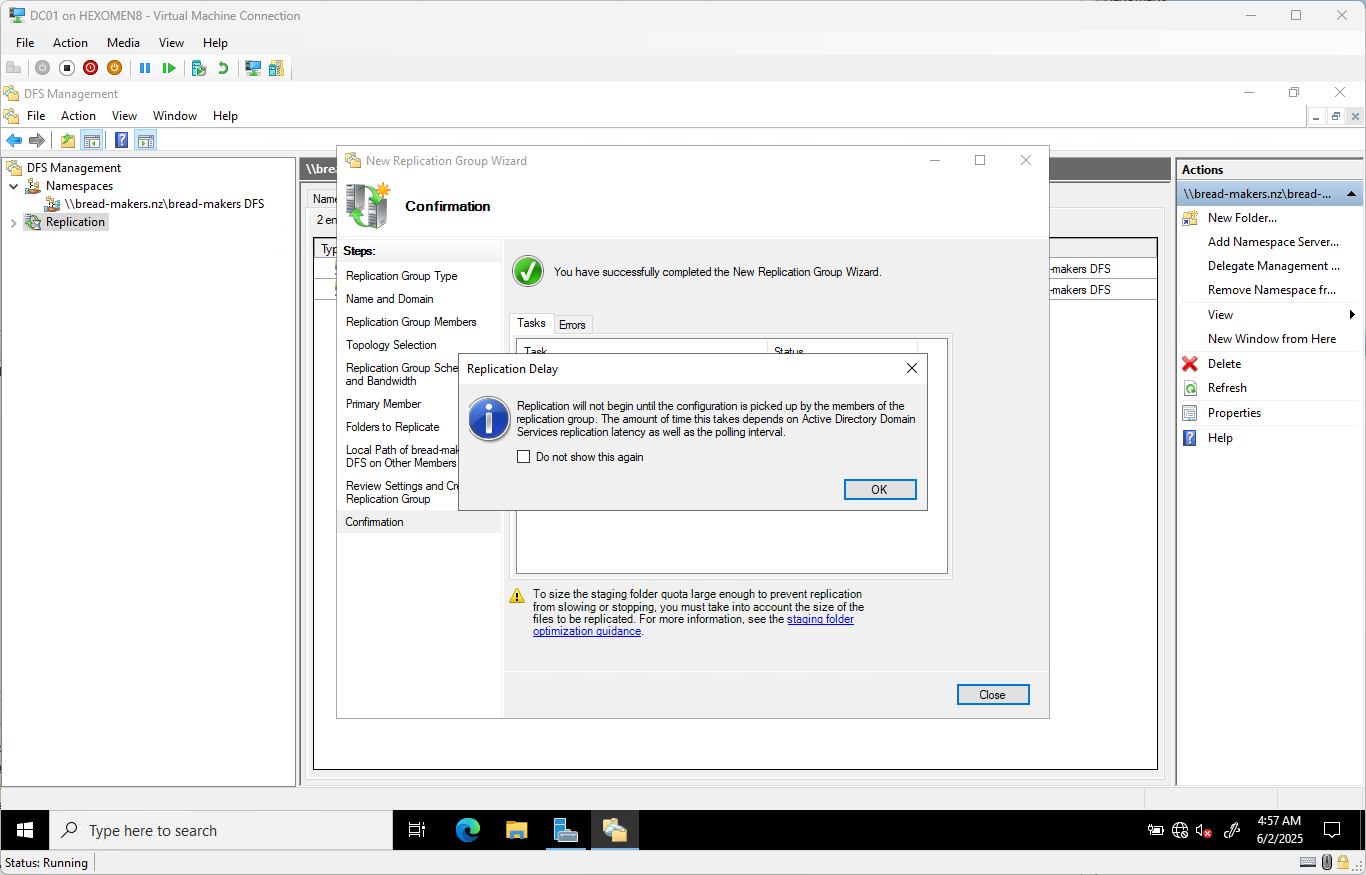
✅ 验证步骤:
-
在
DFS 管理->复制选项卡中,查看复制组的状态和健康情况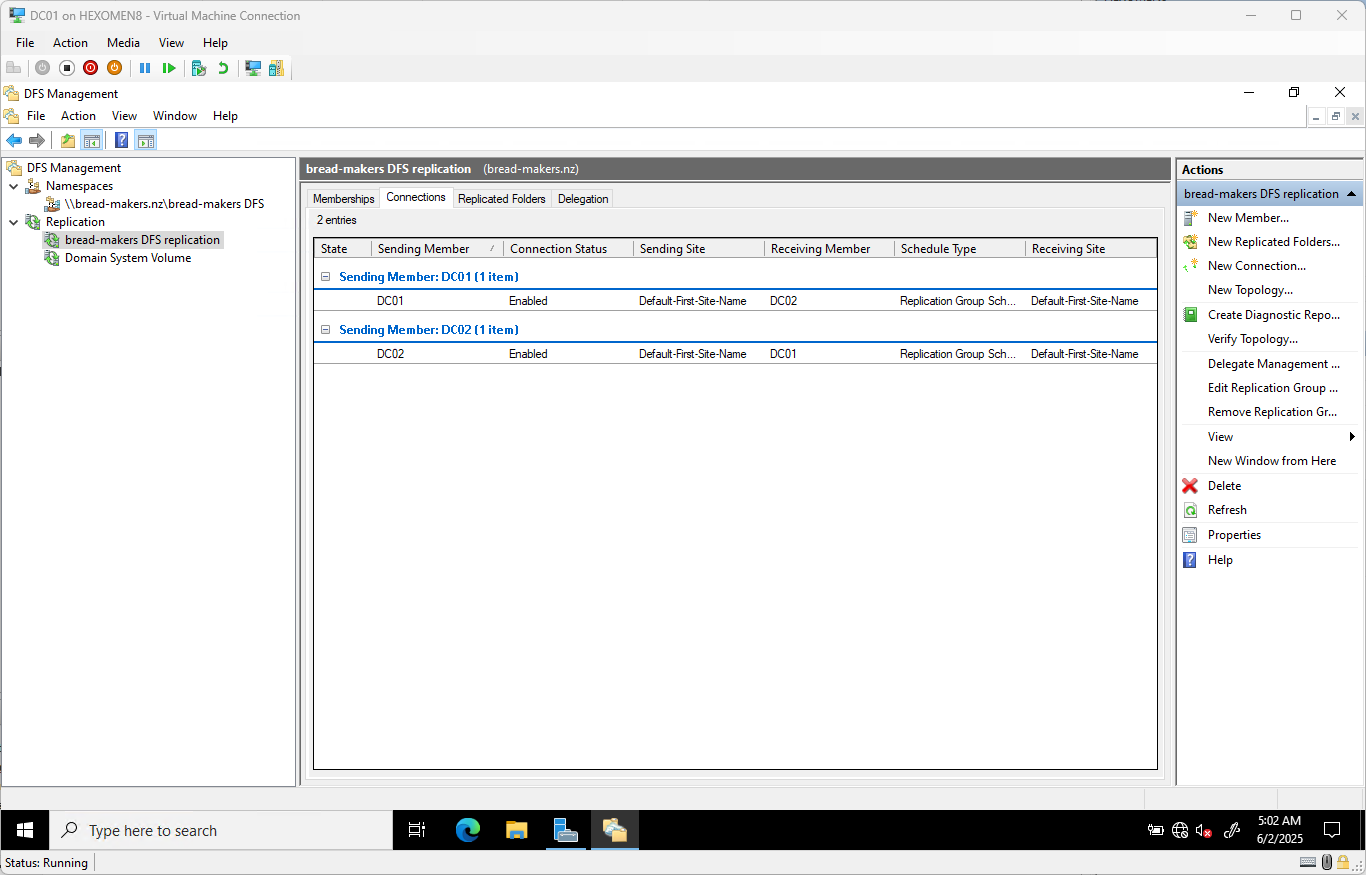
-
在共享文件夹中新建或修改文件后,再次切换激活的 DFS 服务器(通过 DFS 属性中的“首选目标”),观察文件是否已同步
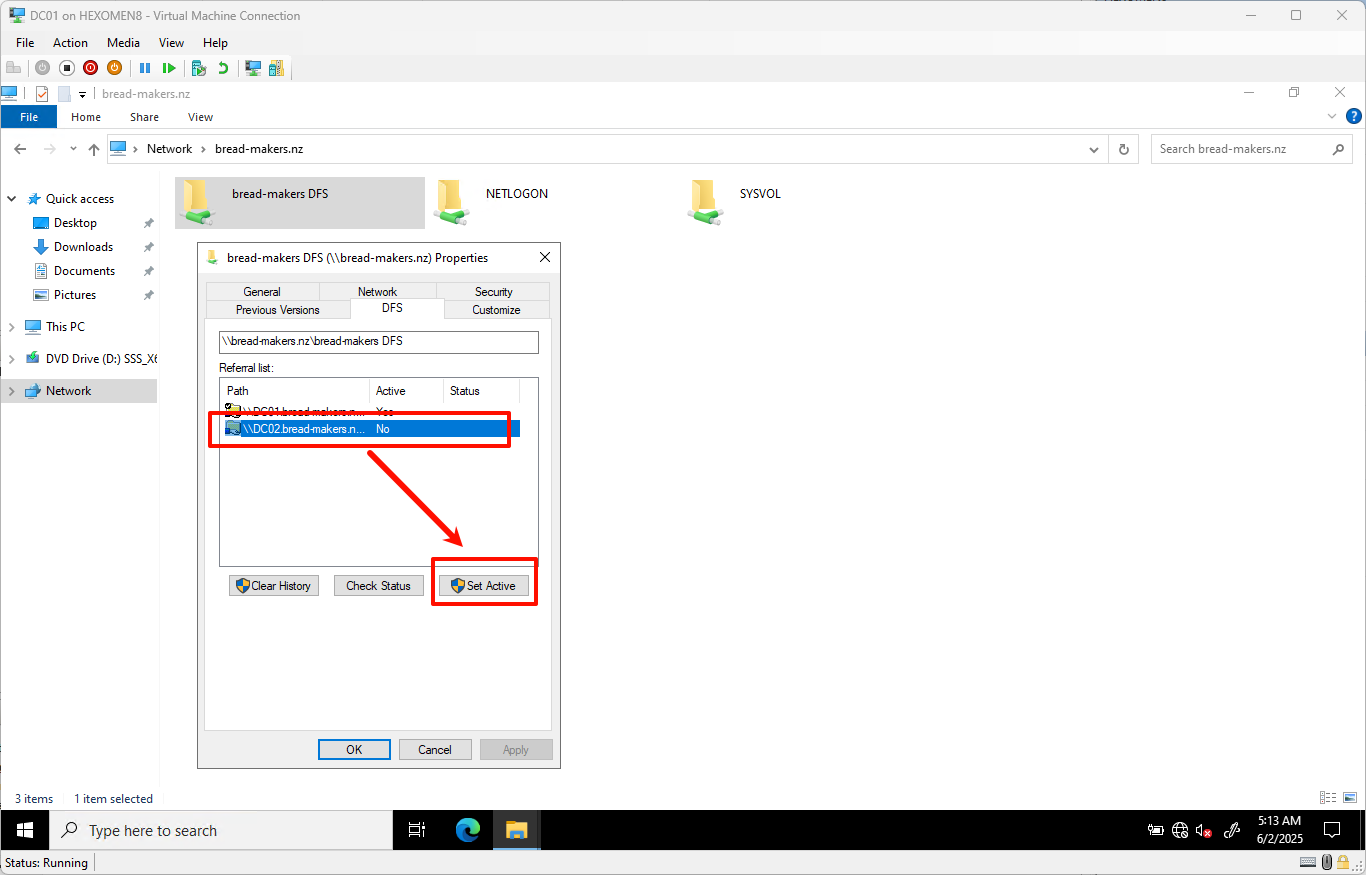
添加示例文件
打开资源管理器,在 C:\DFSRoots\bread-makers DFS 文件夹中解压并添加以下的文件作为示例:bread-makers DFS.zip
这些文件将会在下一章的内容中进一步添加权限和使用
总结
在本章中,我们完成了以下任务:
- 在 DC01 和 DC02 上安装了 DFS 角色
- 配置了 DFS 命名空间,实现了统一的网络共享入口
- 添加了第二台命名空间服务器(DC02)
- 配置了 DFS 复制,实现了跨服务器的文件同步
下一章我们将介绍如何配置 AD 用户和组,并使用 PowerShell 实现自动化用户创建,进一步提升域环境的管理效率。